win10开机密码怎么取消 win10开机密码清除教程
摘要:windows10虽然好用,继承了win8的快速启动和快速关机,但是一旦登陆过微软账户后,每次开机就要输入密码,不仅快速开机被打断了每次都要...
windows10虽然好用,继承了win8的快速启动和快速关机,但是一旦登陆过微软账户后,每次开机就要输入密码,不仅快速开机被打断了每次都要输入密码也是烦人,总不能别人借你电脑时,你把自己的微软密码告诉他吧!接下来小编就来告诉大家怎么清除开机密码!
方法一
第一步:按win+r 键打开运行输入 netplwiz
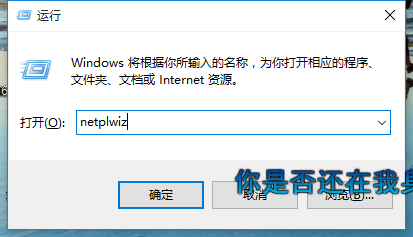
第二步,取消勾选图中项
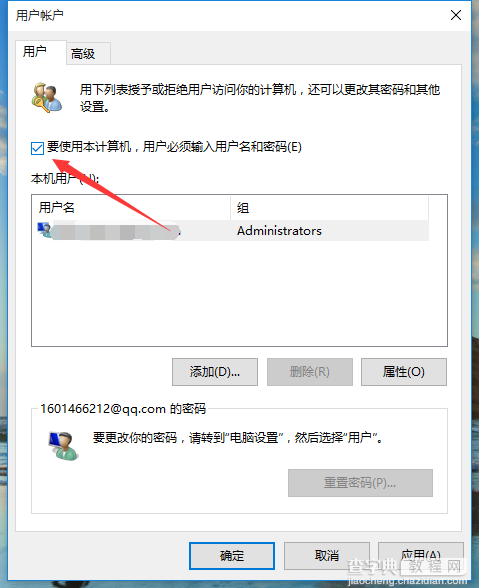
第三步:输入原来的密码确认
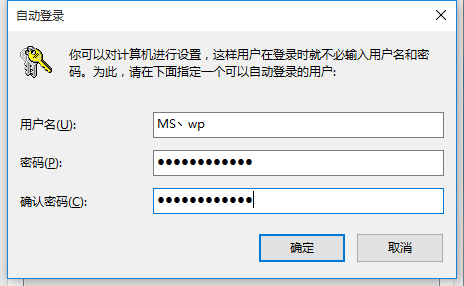
第四步:重启一下计算机。
搞定完成》》》》》》》
方法二
或许你认为没有密码不是很好,那么我们也可以设置简短的密码方法也很简单
打开开始菜单,
打开Settings应用(紫色背景白齿轮),
选择 账户第二项登录选项里可设置pin登陆
【win10开机密码怎么取消 win10开机密码清除教程】相关文章:
★ Win10忘记登录密码怎么使用Windows系统U盘/光盘重置密码?
★ Win7如何取消开机启动项?win7取消开机启动项的方法
★ win8.1开机提示ntldr is missing怎么办 win8.1开机提示ntldr is missing的解决方法
★ Win10安全登录界面的密码输入框怎么取消显示明文的按钮?
★ Win10预览版14965怎么快速定位并大对开注册表某一项?
★ win10应用商店白屏提示检查网络怎么办?win10系统应用商店白屏提示检查网络的解决方法
★ windows已保护你的电脑怎么关闭 windows已保护你的电脑关闭教程
★ win7开机密码忘记了该怎么办? win7开机密码破解教程
★ win10怎么全选文件? win10全选快捷键/反选文件介绍
